どうも、ぷちろぐのぷっちー(@putilog)です。
今回はフォートナイトにおすすめのゲーミングキーボードを紹介していきます。
初めに言っておくと、ゲーミングキーボードでなくても普通のキーボードで十分プレイできているのであれば、こだわりが無いのであればゲーミングキーボードを購入する必要はありません。

フォートナイトのゲーム性とゲーミングキーボードについて
フォートナイトでは建築要素がありキーボードでのキャラコン以外にも建築をしたりと、キーボードもフォートナイトを遊ぶのに重要になってきます。
とにかくゲーミングキーボードを使用するのであればゲームモードという機能が付いたゲーミングキーボードをおすすめします。
ゲームモードを使用するとゲーム中に押す必要のないキーを無効化することができます。なのでゲーム中にWindowsキーを押してしまったりなど誤爆を防ぐことができます。
フォートナイトは建築とキャラコンでキーをガンガン押していくので、自分の押しやすいキーやキースイッチを採用しているゲーミングキーボードを選ぶと良いです。
 ぷっちー
ぷっちー自分の使いやすいゲーミングキーボードが一番だからね!
レビューなどを参考にして選ぶと良いですよ!


フォートナイトにおすすめのゲーミングキーボード
フォートナイトにおすすめのゲーミングキーボードを筆者が使ってみて良かったものを紹介していきます。
SteelSeries Apex Pro


| 配列 | 日本語配列 |
| キースイッチ | Omni Point Switch |
| キーボードサイズ | フルサイズ、テンキーレスサイズ |
| 接続 | 有線 |
| アクチュエーションポイント(作動点) | 0.4mm~3.2mm |
| 押下圧 | 45g |
| キー耐久 | 1億回 |
筆者のイチオシでもある『SteelSeries Apex Pro』です。
光学スイッチの「Omni Point Switch」を搭載しておりアクチュエーションポイントを自由に変更することができます。
一番浅い作動点で0.4mm~となります。
有機ELディスプレイを搭載しており、ディスプレイで「Discord通知」や「Systemモニター」を表示することができます。
付属品にはマグネット接続できるパームレストが付いてきます。
色々と設定出来たりと高性能ではあるが、デメリットとして価格が約3万円です。
『SteelSeries Apex Pro』を実際に使用した感想はこちら


Razer Huntsman TournamentEdition


| 配列 | 日本語配列 |
| キースイッチ | Liner Optical Switch |
| キーボードサイズ | テンキーレスサイズ |
| 接続 | 有線 |
| アクチュエーションポイント(作動点) | 1.0mm |
| 押下圧 | 40g |
| キー耐久 | 1億回 |
エントリー向けの価格帯のゲーミングキーボード『Razer Huntsman TournamentEdition』。
キースイッチには光学式のスイッチを使用しており、アクチュエーションポイントが1.0mmと銀軸レベルの応答速度です。
押下圧も軽く40gとスコスコと軽い入力感で文字を打てます。
コスパが良くフォートナイトに使うのにおすすめです。
『Razer Huntsman TournamentEdition』を実際に使用した感想はこちら


Logicool G PRO X キーボード


| 配列 | 日本語配列 |
| キースイッチ | 青軸・赤軸・茶軸 |
| キーボードサイズ | テンキーレスサイズ |
| 接続 | 有線 |
| アクチュエーションポイント(作動点) | 1.9mm |
| 押下圧 | 50g |
| キー耐久 | 7,000万回 |
テンキーレスサイズでデフォルトで搭載されているのが青軸の『Logicool G PRO X キーボード』です。
青軸の入力はカチカチとした押し心地で押したときのカチカチ感が爽快です。
その他にも、換装することで赤軸と茶軸に変えることができ、それぞれ換装用の「GX RED」と「GX BROWN」スイッチは6,000円で購入することができます。



青軸で使用してみて赤軸や茶軸を使用してみたくなったら換装用を購入すると良いと思います!
『Logicool G PRO X キーボード』を実際に使用した感想はこちら


HyperX Alloy Origins Core RGB


| 配列 | 日本語配列 |
| キースイッチ | 赤軸 |
| キーボードサイズ | テンキーレスサイズ |
| 接続 | 有線 |
| アクチュエーションポイント(作動点) | 1.8mm |
| 押下圧 | 45g |
| キー耐久 | 8,000万回 |
筆者のお気に入りでもある『HyperX Alloy Origins Core RGB』です。
赤軸の中でも押下圧が軽く45gなので押し心地がとても良く、スラスラと文字を入力したい方におすすめですね。
キーキャップの高さが低く一般的なキーボードと比べてもキーの高さが低い方が打ちやすいと思う方におすすめ!
キーキャップ表面は滑りにくい加工になっており誤入力を起こしにくい。しかし、長期間使用するとキーキャップ表面がツルツルになってしまうデメリットがあるので、このキーボードが気に入っているのであればキーキャップを交換することもおすすめです。
価格も約1万円と安く手に取りやすいゲーミングキーボードでおすすめです。
『HyperX Alloy Origins Core RGB』を実際に使用した感想はこちら


ROCCAT VULCAN TKL PRO


| 配列 | 日本語配列 |
| キースイッチ | Titan Switch Optical |
| キーボードサイズ | テンキーレスサイズ |
| 接続 | 有線 |
| アクチュエーションポイント(作動点) | – |
| 押下圧 | – |
| キー耐久 | 1億回 |
『ROCCAT VULCAN TKL PRO』は光学式のスイッチを搭載したゲーミングキーボードです。
薄型のキートップにライティングが映える様になっています。
キーキャップには凹凸が小さく、キーボード全体がフラットな形状になっています。
薄型のフラットなゲーミングキーボードを使用した方におすすめのゲーミングキーボードです。
『ROCCAT VULCAN TKL PRO』を実際に使用した感想はこちら


Razer BlackWidow Lite


| 配列 | 日本語配列 |
| キースイッチ | オレンジ軸 |
| キーボードサイズ | テンキーレスサイズ |
| 接続 | 有線 |
| アクチュエーションポイント(作動点) | 1.9mm |
| 押下圧 | 45g |
| キー耐久 | 8,000万回 |
『Razer BlackWidow Lite』はテンキーレスサイズで一般的なキーストロークと白のみのバックライトのシンプルなゲーミングキーボードだ。
静音リングが付属し、静音リングを使用することである程度静音化することが可能です。
オレンジ軸は茶軸と同じ性能で、押したときの爽快感とカチカチという音が特徴的です。
特別作動点が速いというわけでも無いが、安くて爽快な押し心地のゲーミングキーボードを使用したいならおすすめです。
『Razer BlackWidow Lite』を実際に使用した感想はこちら


Ducky One 2 Mini


| 配列 | 日本語配列 |
| キースイッチ | 赤軸・茶軸・ピンク軸・シルバー軸 |
| キーボードサイズ | 60%サイズ |
| 接続 | 有線 |
| アクチュエーションポイント(作動点) | 各軸ごとにより異なる |
| 押下圧 | 各軸ごとにより異なる |
| キー耐久 | 7,000万回 |
60%サイズのゲーミングキーボード『Ducky One 2 Mini』。
キーボード本体が60%サイズとコンパクトでマウスを使用する可動域を広くできる。
しかし、60%サイズになったことでキーがFnキーと同時押しで使用することになるキーがあるので注意。(ゲームでは使わないキーなので問題は無い)
キーボード本体でマクロなど設定することができるキーボードです。
なるべくコンパクトでデスクを広く使いたい方におすすめのゲーミングキーボードです。
『Ducky One 2 Mini』を実際に使用した感想はこちら




フォートナイト用ゲーミングキーボードの選び方
フォートナイト用にゲーミングキーボードを選ぶ上で、おすすめのゲーミングキーボードからどう選んだらいいのか分からない方や、おすすめのゲーミングキーボード以外からも自分で選びたい方向けに解説していきます。
主なゲーミングキーボードの選び方
- キーボードサイズで選ぶ
- キーの押し心地で選ぶ
- キーの応答速度で選ぶ
キーボードサイズで選ぶ


キーボードのサイズでまずは選びましょう。
FPS用に使用するキーボードなら、よくあるサイズはテンキーレスサイズです。
キーボードを横置きではなく、縦置きにしている方などで気にならない方はフルサイズでも良いと思います。
ほぼ横置きだという方は、マウスとキーボードが干渉することがあるのでなるべくコンパクトなテンキーレスサイズから60%サイズを選ぶことをおすすめします。



私は基本テンキーレスサイズを使用してます!
キーの押し心地で選ぶ


キーボードの押し心地で選ぶのも重要です。
安いゲーミングキーボードはメンブレンキーボードでキーのスイッチがシリコンで出来たラバードームなので押し心地は「グニッ」としている。筆者は微妙だなと感じています。
なので、せっかく買ったキーボードが押し心地が微妙なことが無いようにメカニカルキーボードを選ぶことをおすすめします。
メカニカルキーボードはキースイッチによって押し心地が違います。
主な違いとして
- 青軸(クリッキー)
- カチカチという確かな入力感で爽快感がある。カチッというスイッチ感がある。
- 赤軸(リニア)
- カタカタという入力感。スイッチ感は無くスッと入力。
- 茶軸(タクタイル)
- 青軸と赤軸の中間。青軸と同じくカチッというスイッチ感あり。
となってります。
カチカチという気持ちの良い入力感が好きな方は青軸がおすすめです。
赤軸や派生したスイッチでスイッチ感が無いキースイッチもカタカタといった入力感で押し心地は良いです。
キーの応答速度で選ぶ
キースイッチによって応答速度が違ってきますので解説していきます。
筆者は個人的に応答速度は気にしなくても良いと思っています。
なるべく応答速度が速いものを使いたいという方は以下のキースイッチがおすすめです。
- 銀軸(スピードスイッチ)
- 光学式(オプティカルスイッチ)
この2つの軸がキースイッチの中では早く、中でも光学式のスイッチは応答速度が早いです。
まとめ
フォートナイトにおすすめのゲーミングキーボードと選び方を紹介していきました。
個人的におすすめのゲーミングキーボードは初めてゲーミングキーボードに触る方は『Logicool G PRO X キーボード』で、ハイスペックなゲーミングキーボードなら『SteelSeries Apex Pro』をおすすめします。
では、ここまで見ていただきありがとうございました。
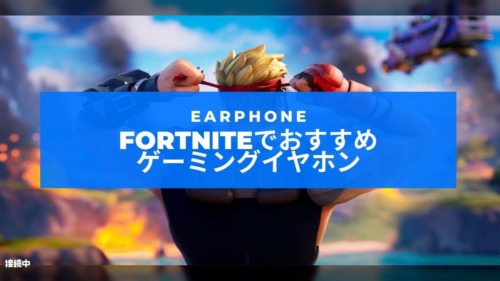
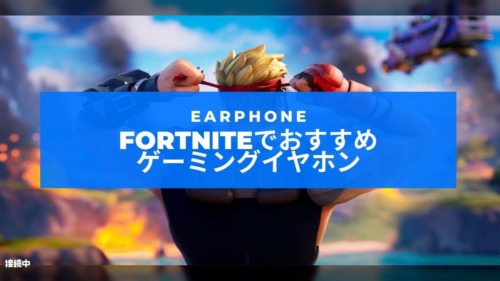












コメント